
在文檔中達到頁面的末尾時,MS Word程序會自動插入破裂,從而分離紙張。無法移除自動休息,實際上,沒有必要。但是,將單詞中的頁面劃分可以手動,如有必要,可以始終刪除此類破壞。
課:如何刪除頁面中的頁面
你為什麼需要PAGE休息?
在談論如何在Microsoft中添加頁面中的頁面中刪除之前,解釋為什麼需要多餘。 rales不僅在視覺上分享文件的頁面,清楚地顯示了一個結束的地方,並且在下一個開始的地方,而且還可以幫助拆分紙張,通常需要,這都需要打印文件並直接使用它節目環境。想像一下,您有幾個段落頁面上的文本,這些段落中的每一段都需要放在新頁面上。在這種情況下,當然,您可以在下一段不在新頁面上交替在段落之間設置光標,然後按Enter鍵。然後你需要再做一次,然後再做一次。
當您有一個小文檔時,一切都很輕鬆,但是拆分大文本可能需要很長時間。就在這樣的情況下並助長援助手冊,或者因為它們也被稱為,強制頁面休息。它是關於他們將在下面討論的。
筆記:除了上述情況外,頁面突破還是快速方便的方式,可以進入一個新的空頁面文檔,如果您完全完成了在前一個和自信的工作,則希望轉到新的。
添加強制頁面
強制差距是可以手動添加的頁面的分離。要在文檔中添加它,您需要執行以下操作:
1.單擊要劃分頁面的位置的左鍵鼠標按鈕,即啟動新表。
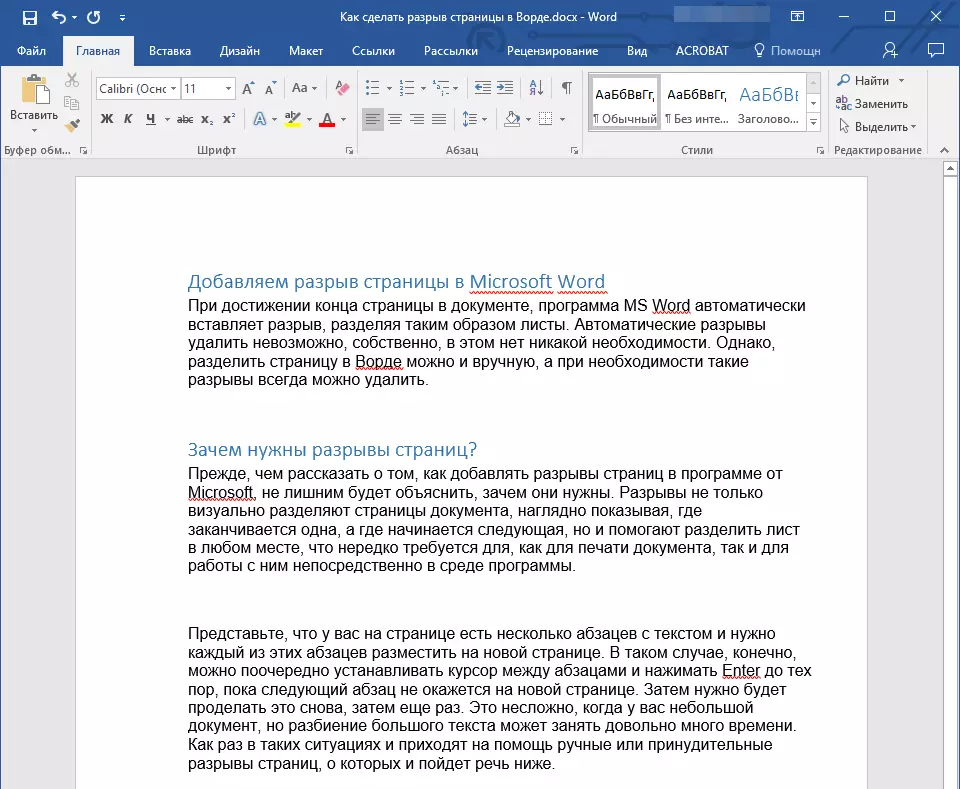
2.轉到標籤“插入”然後單擊按鈕“分頁符”位於集團“頁面”.
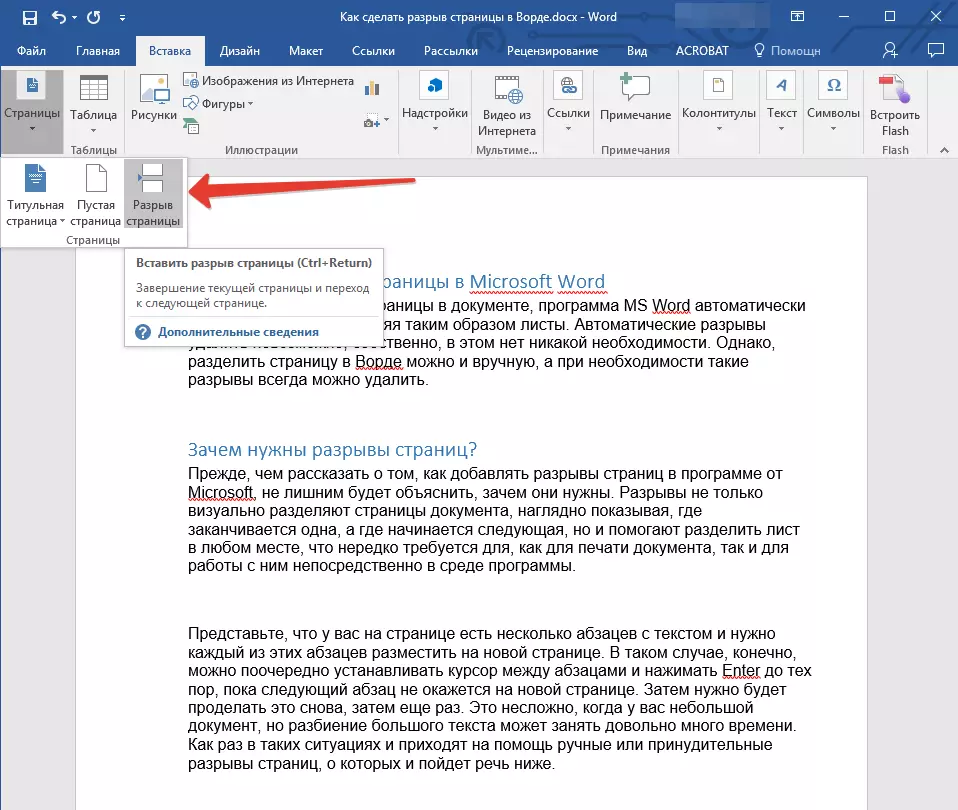
3.頁面突破將在所選位置添加。破裂旁邊的文本將移動到下一頁。
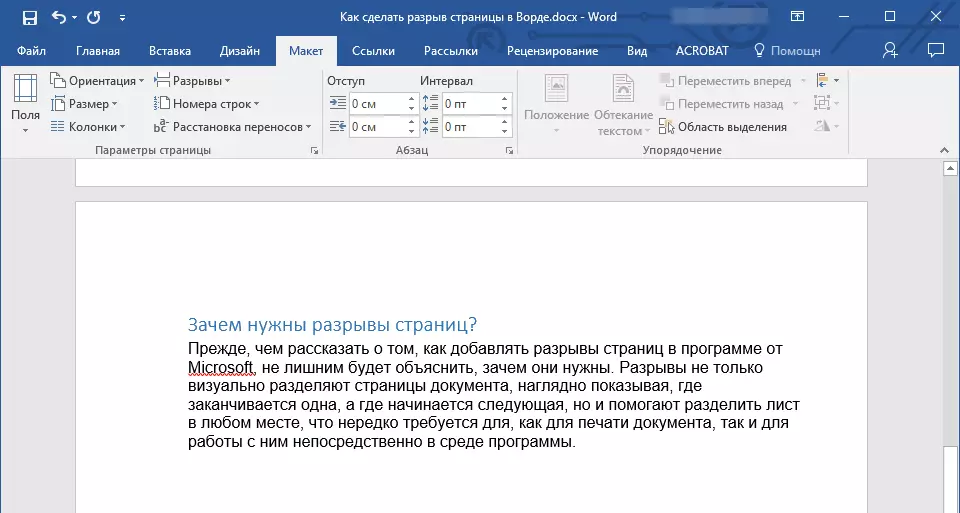
筆記:添加頁面突破可以使用並使用關鍵組合 - 為此,只需點擊“Ctrl + Enter”.
還有另一種選擇來添加頁面中斷。
1.將光標安裝在您需要添加中斷的地方。
2.切換到選項卡“佈局”然後點擊“rales”(團體“頁面設置”),在展開的菜單中,您需要選擇項目“頁面”.
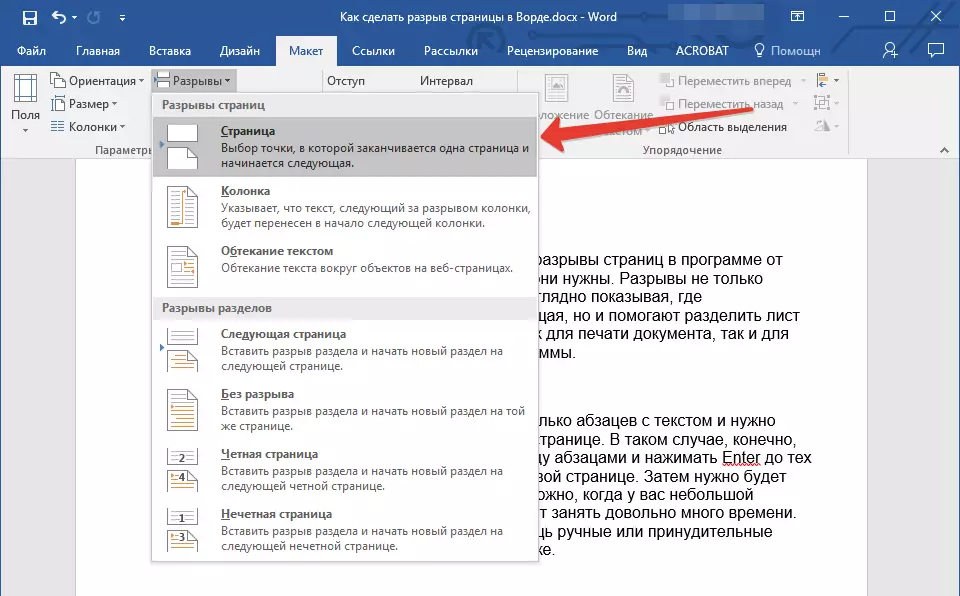
3.將在正確的位置添加差距。
休息後的部分文本將移動到下一頁後。
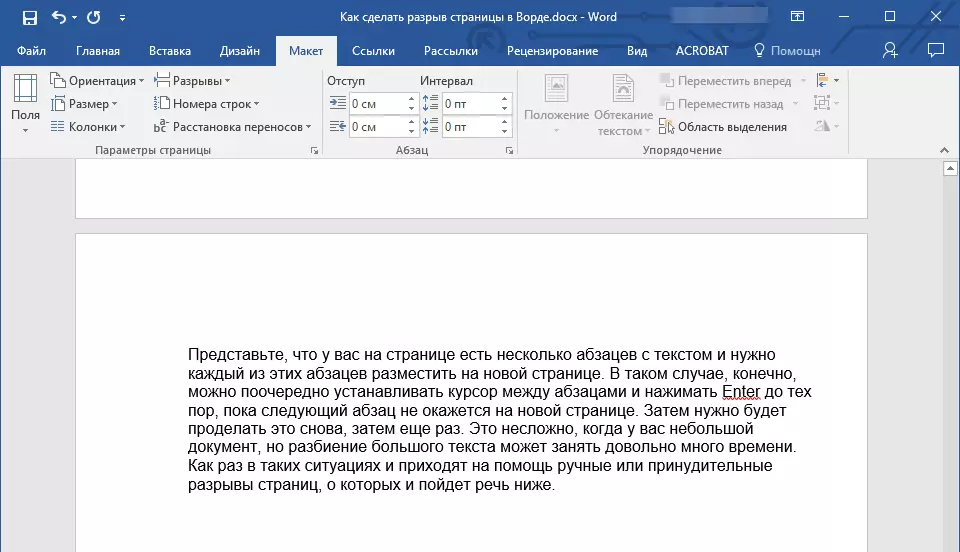
建議:要從標準查看模式查看文檔中的所有頁面中斷(“頁面佈局”)您需要切換到刪除Chernovka模式。
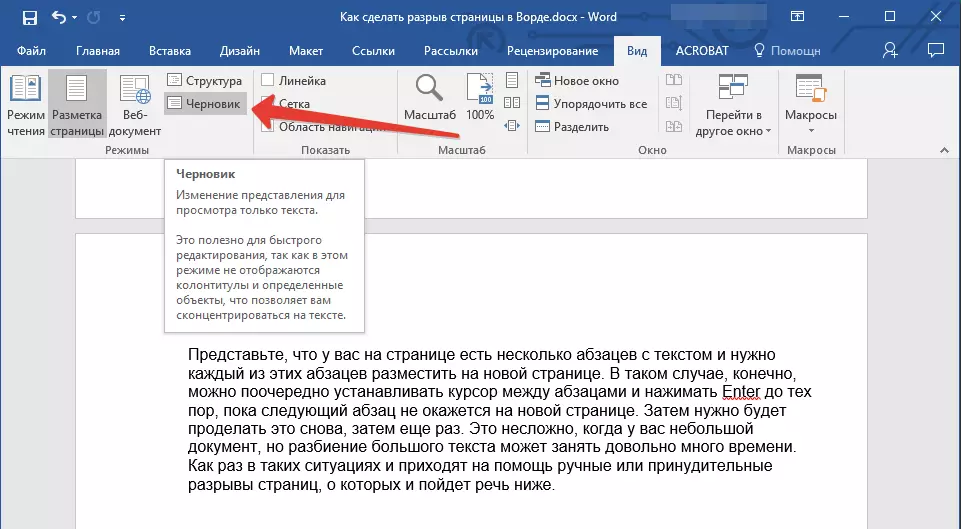
您可以在標籤中執行此操作“看法”點擊按鈕“草案”位於集團“模式”。每個文本頁面將由單獨的單位顯示。
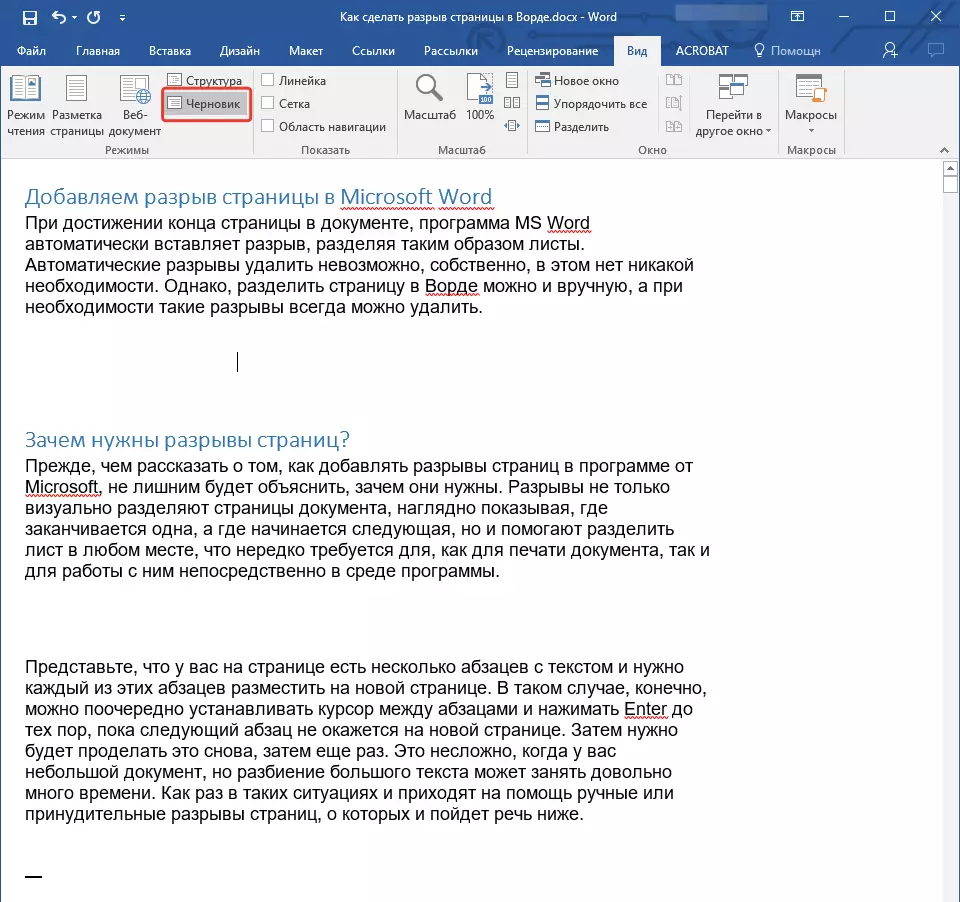
在Word中添加了上述方法之一的缺點具有嚴重缺點 - 這是非常希望在與文檔一起使用的最後階段添加它們。否則,進一步的操作可能會很好地改變文本中斷的位置,添加新的和/或刪除所需的內容。為避免這種情況,您還可以預先設置參數以在需要的那些地方自動插入頁面。同樣重要的是要使這些地方不會更改,只能嚴格遵守您指定的條件。
管理頁面上的自動分區
基於前述內容,通常除了添加頁面休息之外,還有必要為他們詢問某些條件。這些禁令或權限是否會取決於情況,閱讀下面的所有情況。禁止段落中間的破裂頁
1.突出顯示要禁止添加頁面突破的段落。
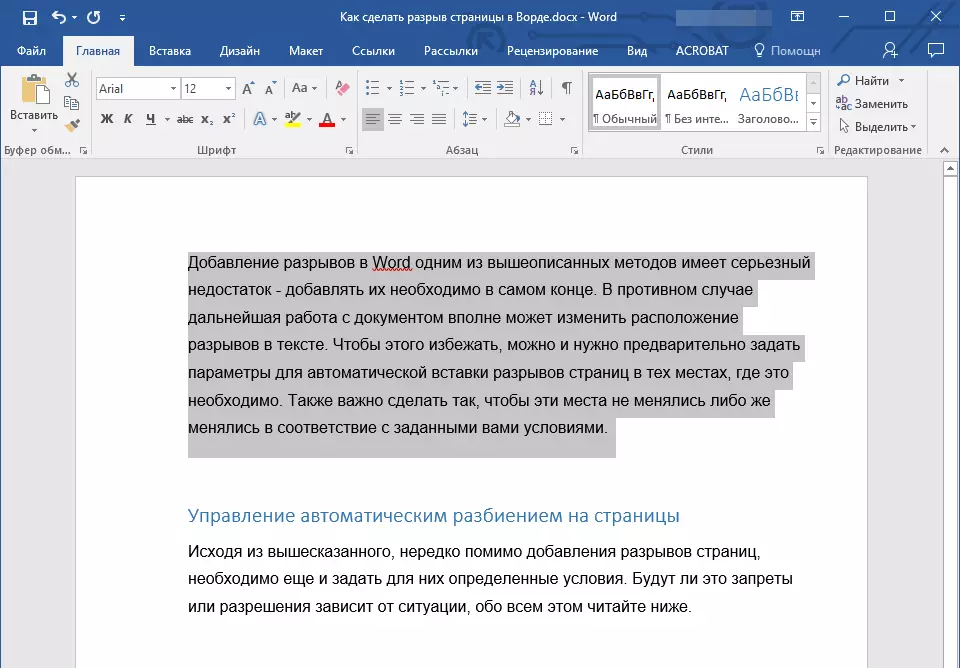
2.在集團中“段落”位於標籤中“家”部署對話框。

3.在出現的窗口中,轉到選項卡“頁面上的位置”.
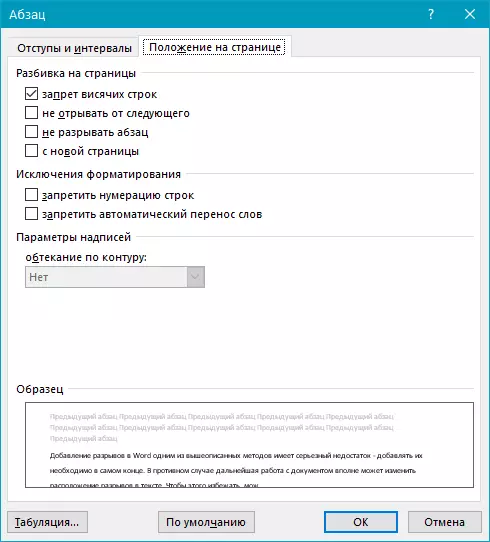
4.安裝該項目對面的複選框“不要分解段落”並按“行”.
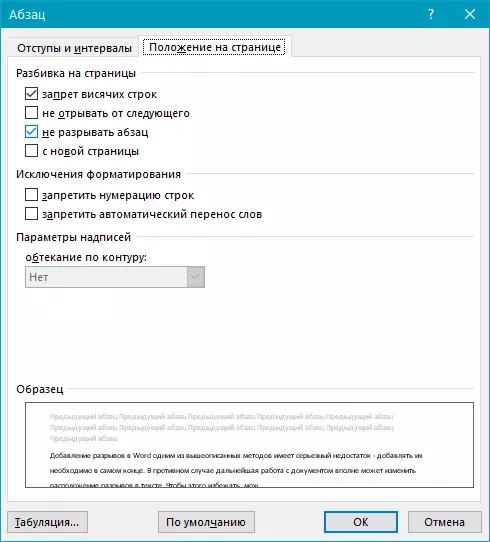
5.在段落的中間,頁面突破將不再出現。
禁止段落之間的破裂頁面
1.突出顯示文本中的段落必須在一個頁面上。
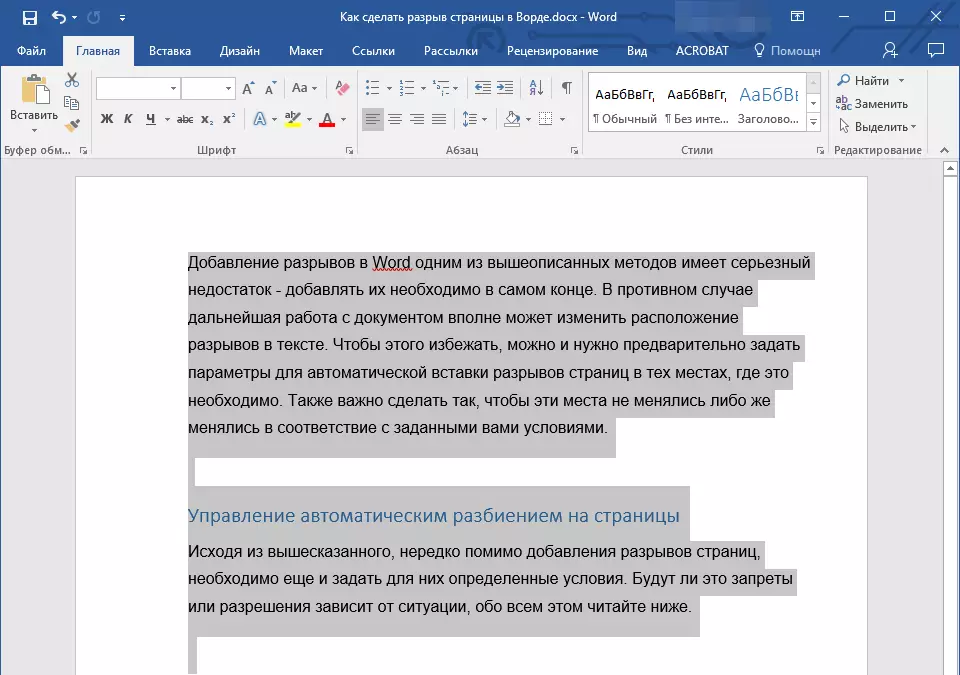
2.展開“組”對話框“段落”位於標籤中“家”.
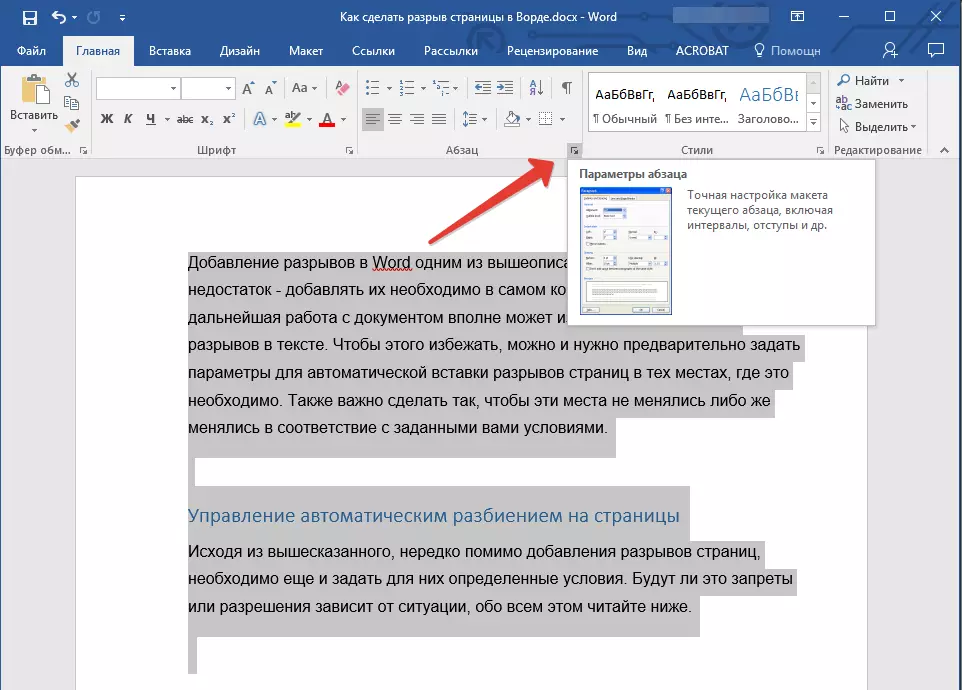
3.安裝項目對面的複選標記“不要從下一個撕下”(標籤“頁面上的位置”)。確認,點擊“行”.

4.將禁止這些段落之間的差距。
在段落前添加一個破裂頁
1.在要添加頁面中,單擊段落上的鼠標左鍵。
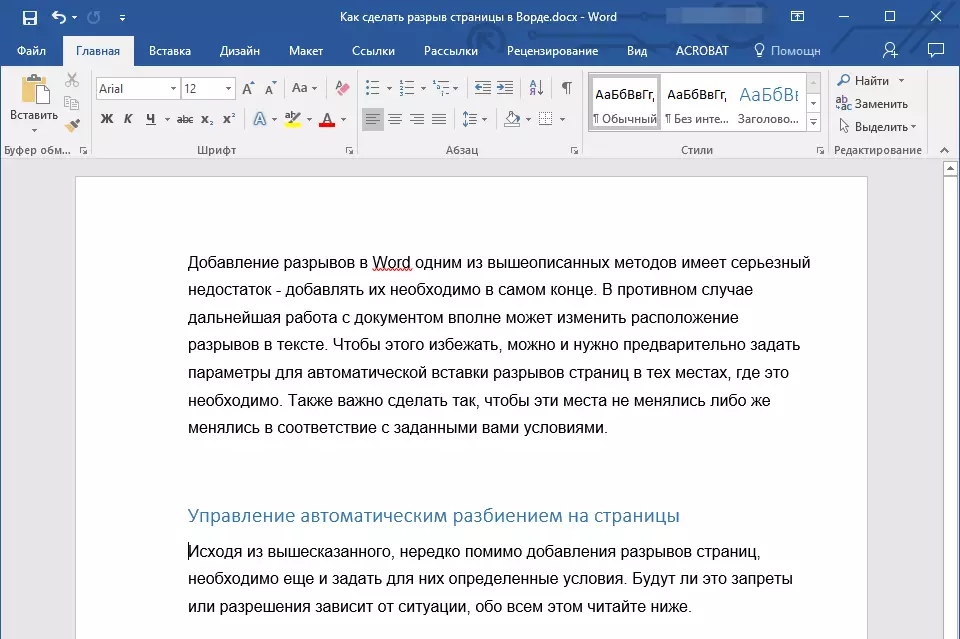
2.打開“組”對話框“段落”(標籤“家”)。
3.安裝項目對面的複選標記“從新頁面”位於標籤中“頁面上的位置”。點擊“行”.
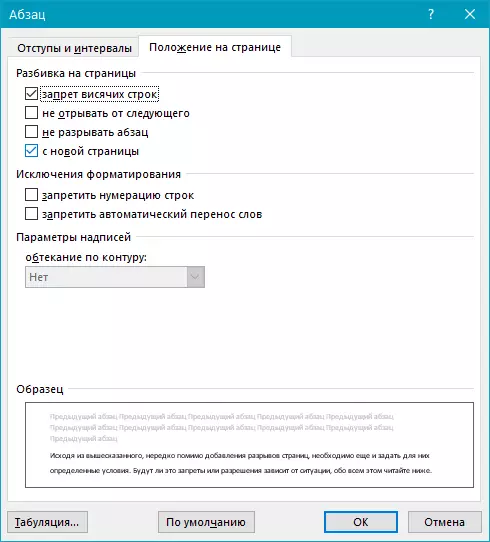
4.將添加差距,該段將轉到文件的下一頁。
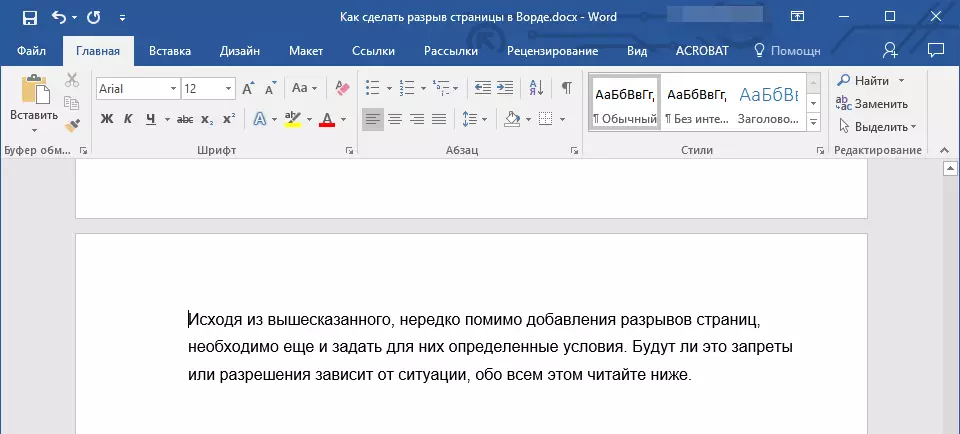
如何在一頁上方或底部放置至少兩行段落?
文書工作的專業要求不允許填寫新段的第一個字符串的頁面和/或開始上一頁的最後一行頁面頁面。這稱為掛行。要擺脫它們,您需要執行以下操作。
1.強調您需要建立禁止掛線的段落。
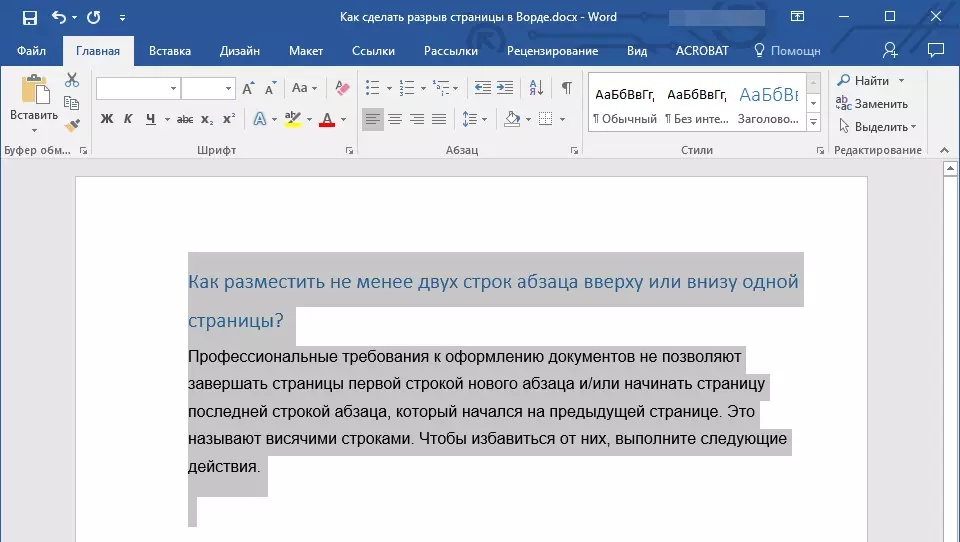
2.打開“組”對話框“段落”並切換到選項卡“頁面上的位置”.
3.安裝項目對面的複選標記“禁止掛線”並按“行”.
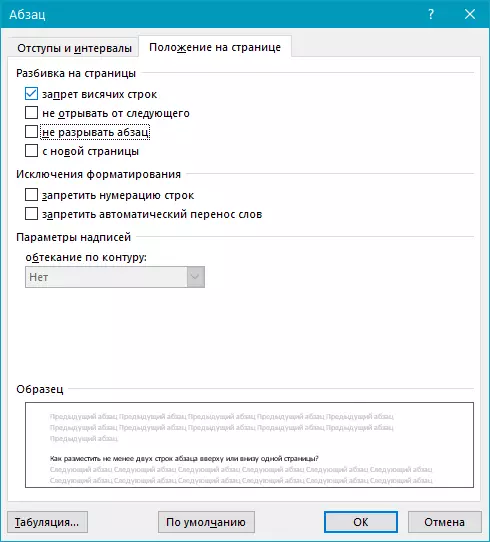
筆記:默認情況下啟用此模式,這可以防止段落的第一個和/或最後行中的單詞中的單詞分離。
轉移到下一頁時如何禁止表行的細分?
在下面參考提交的文章中,您可以閱讀如何在Word中拆分錶。如何提及如何禁止將表傳輸到新頁面。
課:如何在這個詞中打破桌子
筆記:如果表大小超過一頁,則無法禁止它。
1.單擊表行,必須禁止的不連續性。如果需要將整個表格放在一頁上,請通過按下完全突出顯示它“ctrl + a”.
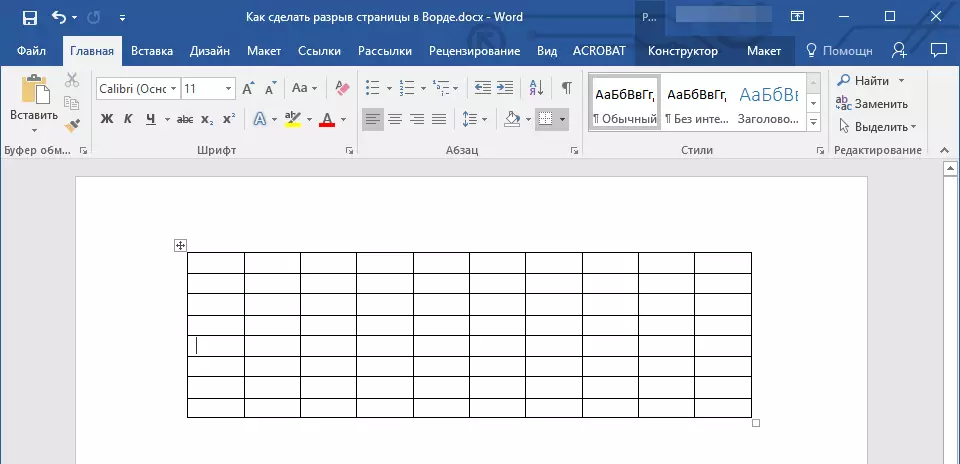
2.轉到該部分“與桌子合作”並選擇選項卡“佈局”.
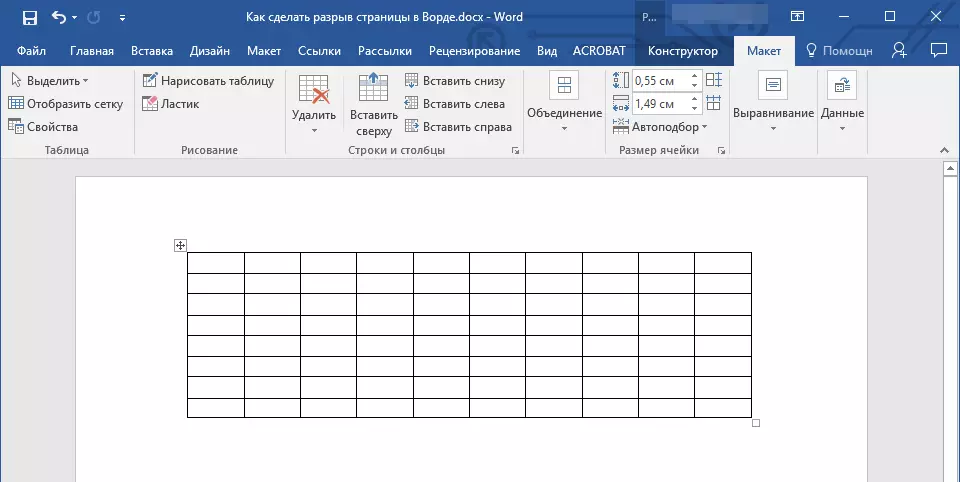
3.撥打菜單“特性”位於集團“桌子”.
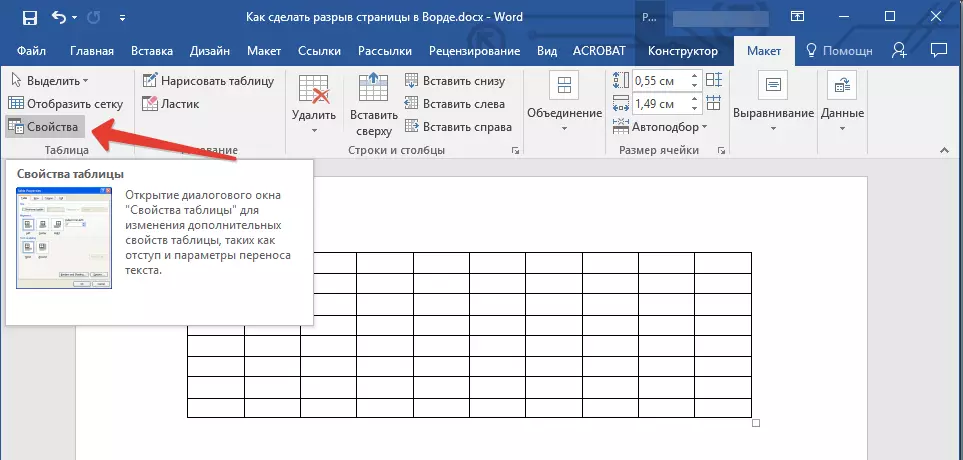
4.打開標籤“線”從點開始勾選勾選“允許行轉移到下一頁”, 點擊“行”.
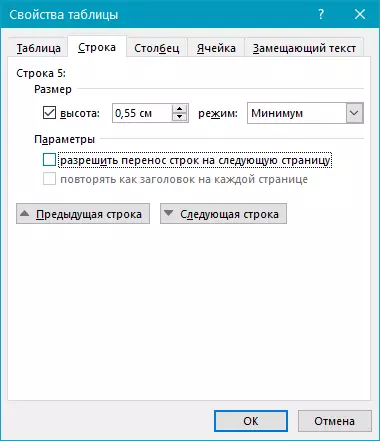
5.將禁止表休息或分開的部分。
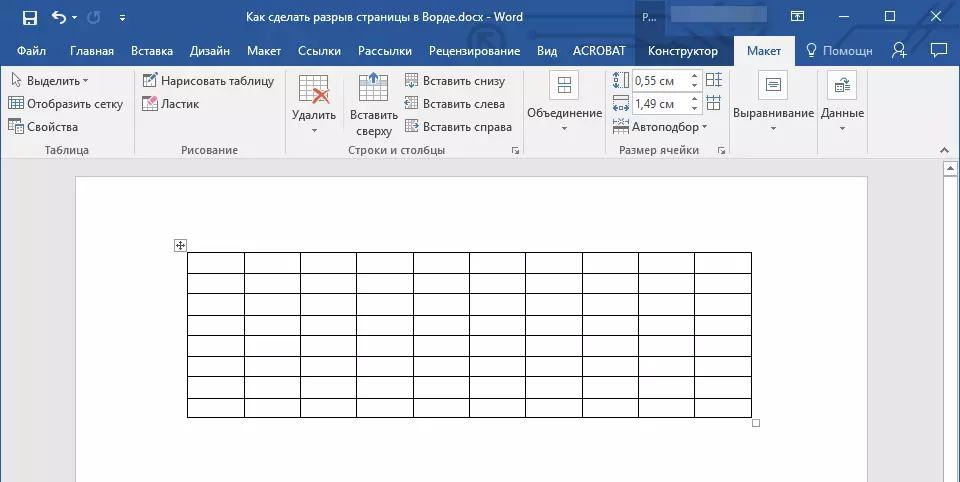
在這一切,現在您知道如何在2010年的Word 2016以及早期版本中製作頁面突破。我們還告訴過您如何更改頁面休息並為其外觀設置條件,或者相反,禁止這樣的條件。我們有富有成效的工作,只能達到積極的結果。
